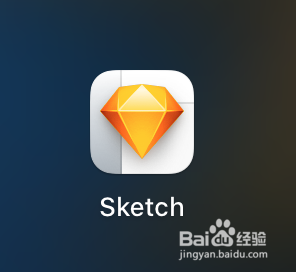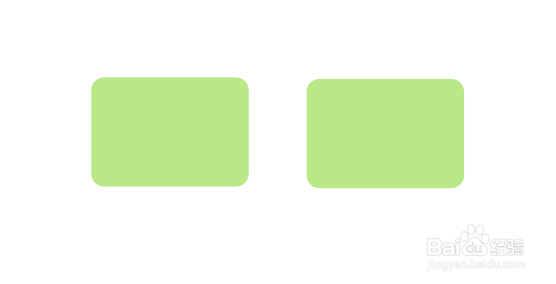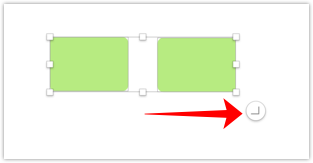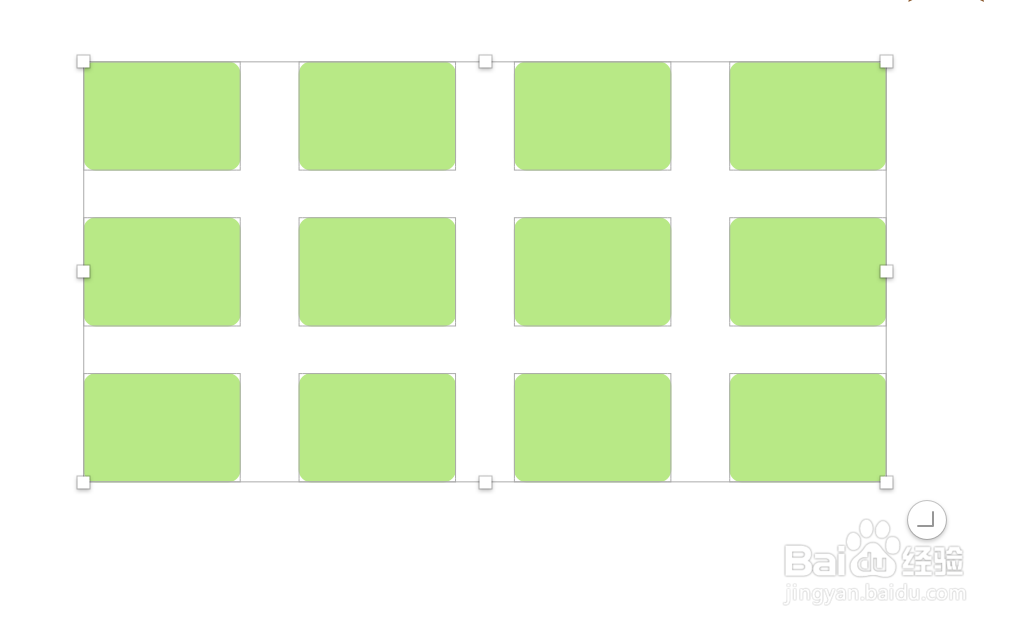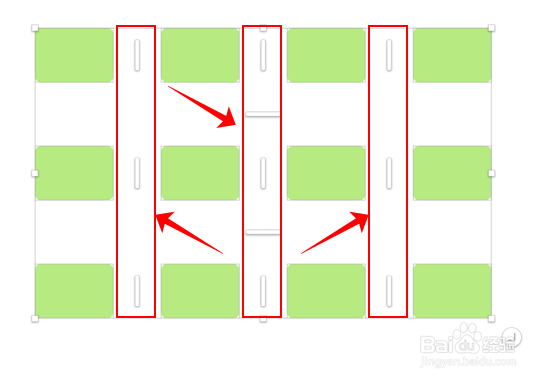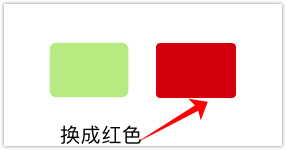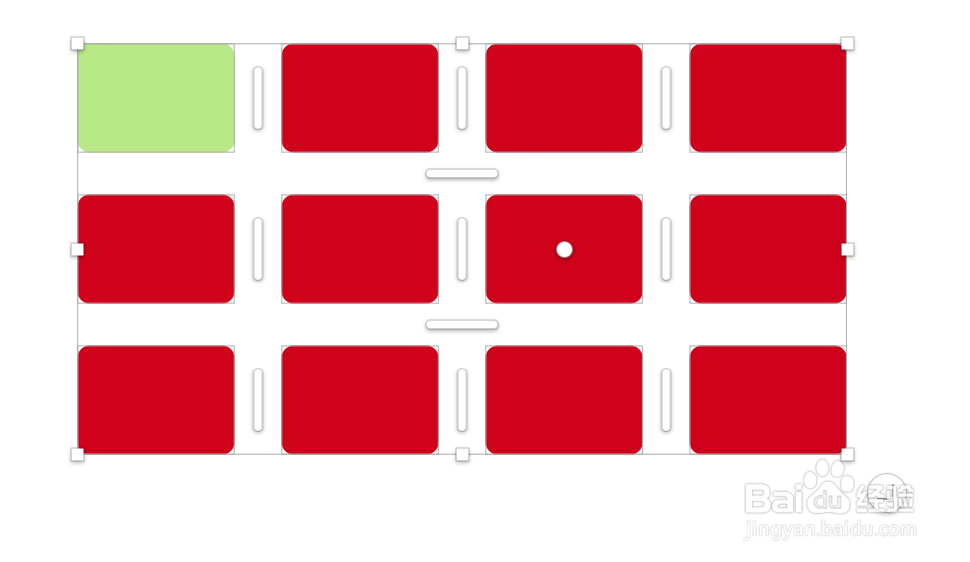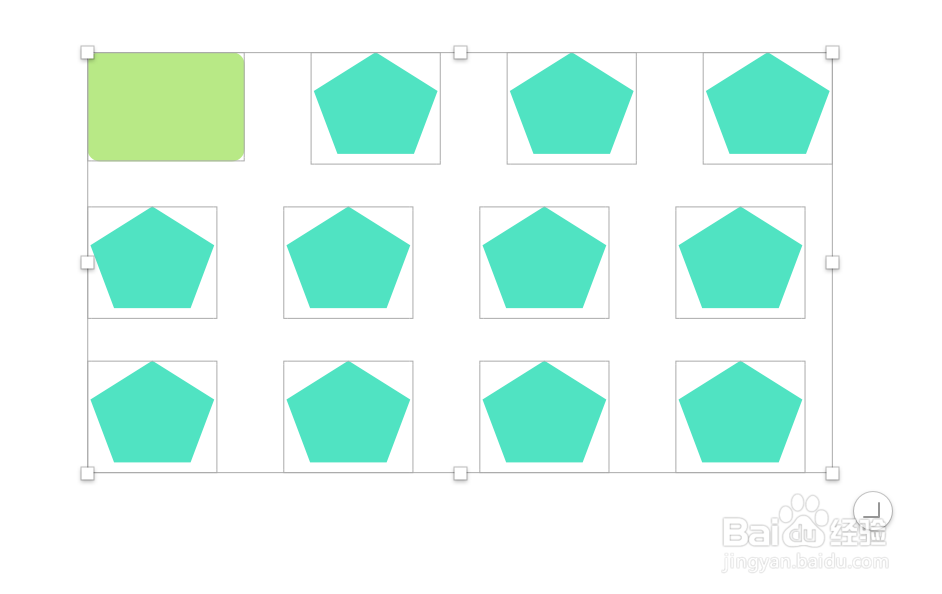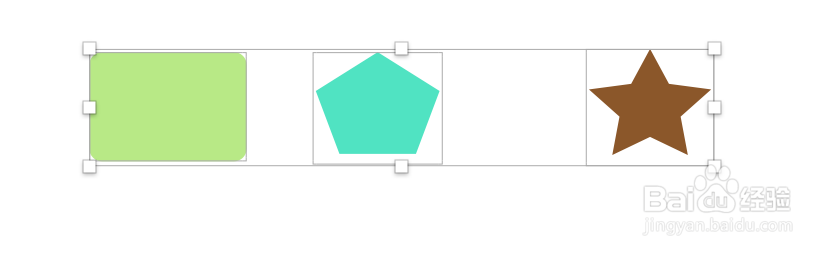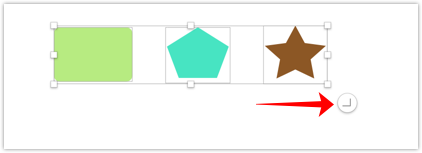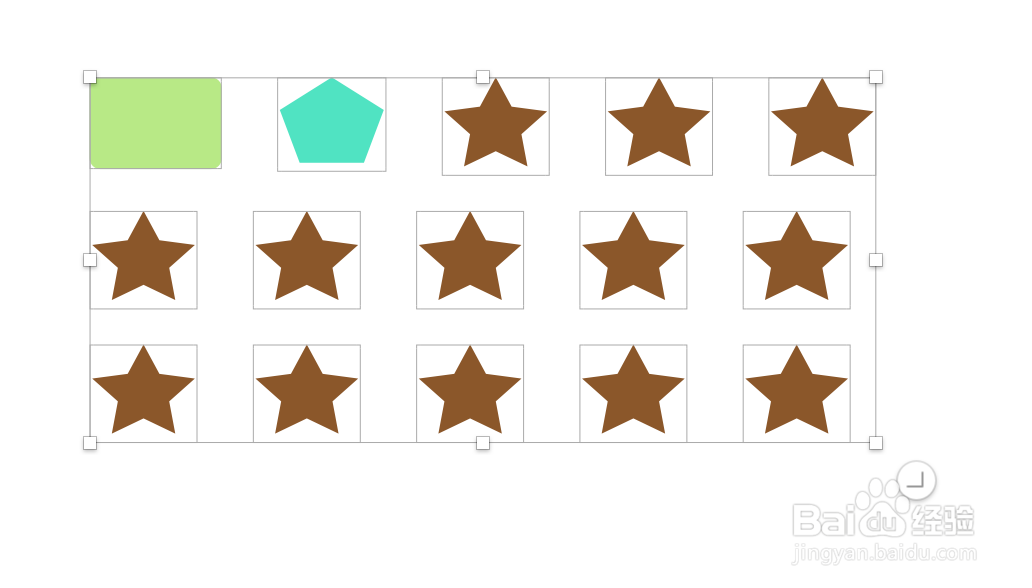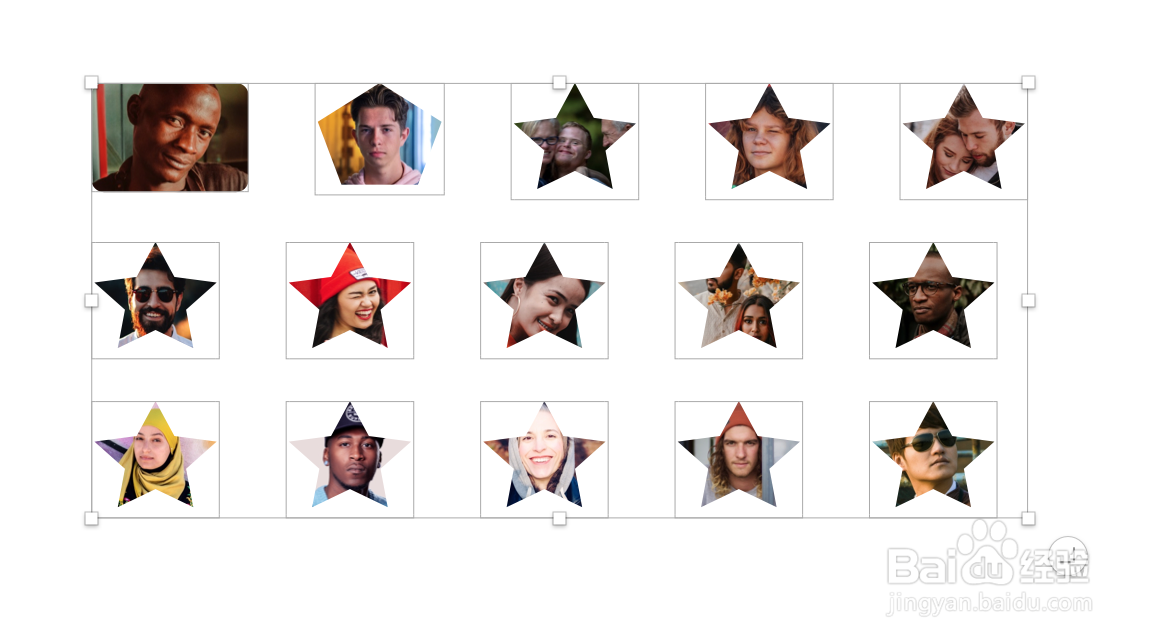如何在最新版的Sketch中快速复制图形
1、首先打开新版Sketch工具。
2、打开画板,在画板上绘制两个图形。
3、选中这两个图形,可以看到右下角出现一个图标。
4、鼠标按住那个图标不松手,向下向右移动,可以看到多了复制了很多同样的图形。
5、如果觉得位置不合理,可以将光标移至这些兔脒巛钒图形的中间,多出来一系列横竖线。鼠标按住任一线左右或上下拖动,图形的位置或者说图形之间的空间稍有改变,可以自己尝试一下。
6、刚才所说的都是同一形状同一颜色,如果是不同的,会发生什么变化呢?先换一个颜色试一试。
7、继续用刚才步骤4进行复制,得出的图形如图中所示。
8、再换一个形状,看看结果。
9、刚才只是两个图形,如果是三个图形,会怎么样呢?如图中所示,用选中这三个图形,按前面的说法,应该会有一个右下角的图标显示出来,但这里并没有出现任何图标。
10、稍做改变,将五角星的位置向左移动,保证相邻两个图形之间的距离相等,这样的情况下,再选中这三个图形,右下角的复制图标就出来了。
11、拖动图标,出现了如图中所示的图形。
12、综上所述,也就是说,不管你是几个图形,或者多少种颜色,在它们间距都有一定规律的前提下,按最后一个图形进行复制。
13、假设我们做填充图形,或者添加照片,辅助使用快速填充的功能(新版有一个这样的功能,可以自己尝试一下),能很快地实现一个漂亮的图片墙。
声明:本网站引用、摘录或转载内容仅供网站访问者交流或参考,不代表本站立场,如存在版权或非法内容,请联系站长删除,联系邮箱:site.kefu@qq.com。
阅读量:77
阅读量:96
阅读量:93
阅读量:47
阅读量:82